Στατιστικά στοιχεία μαθητή
Αυτό το κεφάλαιο περιγράφει πώς να προσθέσετε μαθητές ή ομάδες μαθητών και την προεπισκόπηση των στατιστικών τους.
Για άνοιγμα της ενότητας Στατιστικών μαθητή, επιλέξτε το κουμπί ![]() στην πάνω αριστερή γωνία του κεντρικού παραθύρου. Η οθόνη των Στατιστικών μαθητή θα εμφανιστεί όπως φαίνεται παρακάτω:
στην πάνω αριστερή γωνία του κεντρικού παραθύρου. Η οθόνη των Στατιστικών μαθητή θα εμφανιστεί όπως φαίνεται παρακάτω:

Το παράθυρο Στατιστικών μαθητή αποτελείται από τα παρακάτω στοιχεία ελέγχου:
- Λογαριασμοί μαθητών. Αυτή η περιοχή αποτελείται από τρία μέρη:
- Εργαλειοθήκη μαθητή για την προσθήκη, αφαίρεση, είσοδο (εισαγωγή) και αποθήκευση (εξαγωγή) υφιστάμενων μαθητών και ομάδων μαθητών και αποθήκευση στατιστικών μαθητή σε διάφορες μορφές: PDF, HTML, XML, CSV.
- Λογαριασμοί μαθητών είναι η περιοχή για επιλογή του τρέχοντος λογαριασμού μαθητή ή ομάδας μαθητών.
- Πίνακας ιδιοτήτων είναι η περιοχή όπου μπορείτε να επεξεργαστείτε τα χαρακτηριστικά της ομάδας ή του μαθητή του επιλεγμένου στοιχείου στο Δέντρο περιήγησης.
- Πίνακας στατιστικών. Αυτή η περιοχή αποτελείται από τρία μέρη:
- Εργαλειοθήκη στατιστικών που περιλαμβάνει κουμπιά για επιλογή σειρών, κατάργηση επιλεγμένων στατιστικών και προσαρμογή των επιλογών προβολής των στατιστικών.
- Διάγραμμα σειράς που εμφανίζει τα κοινά στατιστικά στοιχεία για όλα τα μαθήματα της τρέχουσας σειράς.
- Διαγράμματα μαθήματος που εμφανίζει τα στατιστικά για κάθε χαρακτήρα ή ακολουθία του επιλεγμένου μαθήματος στο διάγραμμα σειράς.
- Πίνακας στατιστικών μαθήματος που εμφανίζει τα πλήρη στατιστικά του επιλεγμένου μαθήματος στο διάγραμμα σειράς.
- Οι χαρακτήρες που χρησιμοποιούνται στα τρέχοντα στατιστικά μαθήματος επισημαίνονται με κόκκινο / μαύρο στο Εικονικό πληκτρολόγιο.
Μπορείτε πάντα εύκολα να κάνετε απόκρυψη / εμφάνιση των παρακάτω:
- Λογαριασμοί μαθητών, κάνοντας κλικ στο
 ή πατώντας το Ctrl+K
ή πατώντας το Ctrl+K - Πίνακας στατιστικών μαθήματος, κάνοντας κλικ στο
 ή πατώντας το Ctrl+K
ή πατώντας το Ctrl+K - Πίνακας ιδιοτήτων, κάνοντας κλικ στο
 ή πατώντας το Ctrl+K
ή πατώντας το Ctrl+K - Εικονικό πληκτρολόγιο, κάνοντας κλικ στο
 ή πατώντας το F9
ή πατώντας το F9
Δουλεύοντας με ομάδες
Χρησιμοποιώντας το Μενού ομάδας στην Εργαλειοθήκη μαθητή:
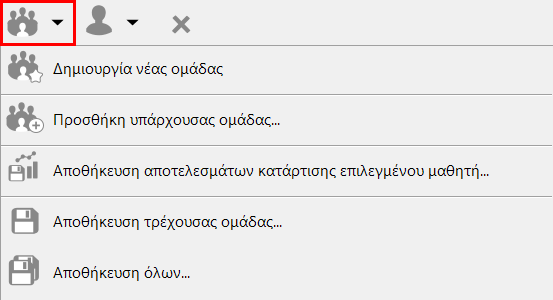
Μπορείτε:
- να δημιουργήσετε μια νέα ομάδα (κουμπί στην εργαλειοθήκη),
- να εισάγετε (εισαγωγή) υπάρχουσες ομάδες μαθητών,
- να αποθηκεύσετε τα στατιστικά της επιλεγμένης ομάδας σε διάφορες μορφές: PDF, HTML, XML, CSV,
- να αποθηκεύσετε (εξαγωγή) τις επιλεγμένες ομάδες,
- να αποθηκεύσετε όλες τις ομάδες, χρησιμοποιώντας τα κατάλληλα στοιχεία του μενού.
Για να καταργήσετε τις επιλεγμένες ομάδες χρησιμοποιείστε το κουμπί ![]() .
.
Ιδιότητες ομάδας
Για να επεξεργαστείτε τον Τίτλο ομάδας και να ορίσετε Σειρές μαθημάτων για την επιλεγμένη Ομάδα, χρησιμοποιήστε τις Ιδιότητες ομάδας:
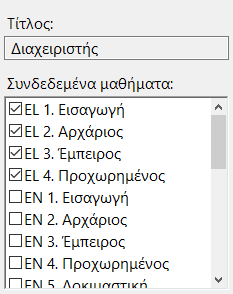
Δουλεύοντας με λογαριασμούς μαθητών
Χρησιμοποιώντας το Μενού μαθητή στην Εργαλειοθήκη μαθητή:

Μπορείτε:
- να προσθέσετε ένα νέο λογαριασμό μαθητή (κουμπί στην εργαλειοθήκη),
- να προσθέσετε μια λίστα νέων λογαριασμών μαθητών,
- να εισάγετε τους υπάρχοντες λογαριασμούς μαθητών
- να αποθηκεύσετε τα στατιστικά μαθητή σε διάφορες μορφές: PDF, HTML, XML, CSV,
- να αποθηκεύσετε τους επιλεγμένους λογαριασμούς μαθητών.
Για αφαίρεση του επιλεγμένου μαθητή/ομάδας, χρησιμοποιήστε το κουμπί ![]() .
.
Προσθήκη νέων μαθητών
Για να προσθέσετε μια μεγάλη λίστα μαθητών σε μια ομάδα, μπορείτε να χρησιμοποιήσετε το κουμπί Προσθήκης νέων μαθητών, το οποίο ανοίγει το παρακάτω πλαίσιο διαλόγου:
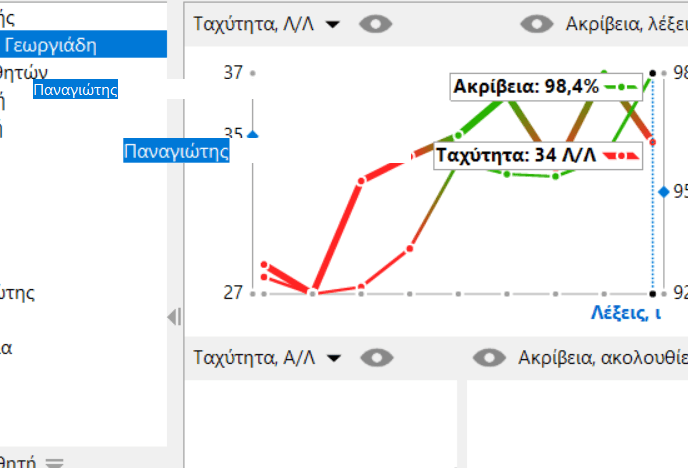
Σ΄αυτό το παράθυρο διαλόγου μπορείτε:
- να προσθέσετε έναν-έναν μαθητές, εισάγοντας τα Ονόματα μαθητών και Κωδικούς πρόσβασης -> Προσθήκη στη λίστα,
- να προσθέσετε μια υπάρχουσα λίστα μαθητών μαρκάροντας το πλαίσιο ελέγχου στην Επεξεργασία πεδίων χειροκίνητα (ο κωδικός πρόσβασης μπορεί να προστεθεί χρησιμοποιώντας τη μορφή Όνομα μαθητή | Κωδικός).
Αν χρειαστεί να προσθέσετε έναν μεγάλο αριθμό ομάδων, καλύτερα να χρησιμοποιήσετε τη γραμμή εντολών, για την εξαγωγή δεδομένων από ένα αρχείο. Δείτε την Εισαγωγή νέων λογαριασμών μαθητών.
Ιδιότητες λογαριασμού μαθητή
Για επεξεργασία του ονόματος μαθητή και του κωδικού πρόσβασης (εάν απαιτείται) των επιλεγμένων μαθητών, χρησιμοποιήστε τις Ιδιότητες μαθητή.
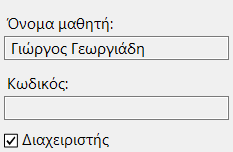
Εάν έχετε συνδεθεί, στο RapidTyping ως χρήστης με επιλεγμένο το πλαίσιο ελέγχου του Διαχειριστή, ο Επεξεργαστής μαθήματος και οι Λογαριασμοί χρηστών είναι ενεργοποιημένοι. Έτσι:
- στον Επεξεργαστή μαθήματος, μπορείτε να επεξεργαστείτε νέες/υφιστάμενες σειρές ή να χρησιμοποιήσετε τις σειρές του RapidTyping,
- στα Στατιστικά μαθητών, μπορείτε να προσθέστε/αφαιρέστε τις ομάδες και τους μαθητές, να ορίσετε σειρά(ές) μαθημάτων για ομάδα μαθητών και να αφαιρέσετε τα στατιστικά στοιχεία,
- μπορείτε ακόμη να κάνετε προεπισκόπηση στα στατιστικά όλων των μαθητών.
Εάν έχετε συνδεθεί στο RapidTyping ως χρήστης χωρίς επιλεγμένο το πλαίσιο ελέγχου του Διαχειριστή, δεν θα μπορείτε να επεξεργαστείτε μαθήματα και θα βλέπετε μόνο τα στατιστικά του μαθήματός σας.
Είσοδος στο RapidTyping
Το πλαίσιο διαλόγου Σύνδεσης εμφανίζεται εάν έχουν προστεθεί περισσότεροι από έναν μαθητές στην ομάδα. Εάν δημιουργήθηκαν περισσότερες από μία ομάδες, τότε το πλαίσιο διαλόγου Σύνδεσης θα έχει και ένα πεδίο Επιλογής ομάδας, όπως φαίνεται παρακάτω:
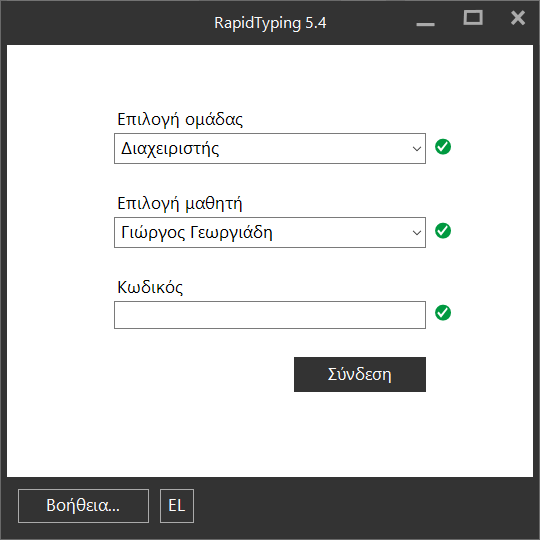
Τομέας στατιστικών
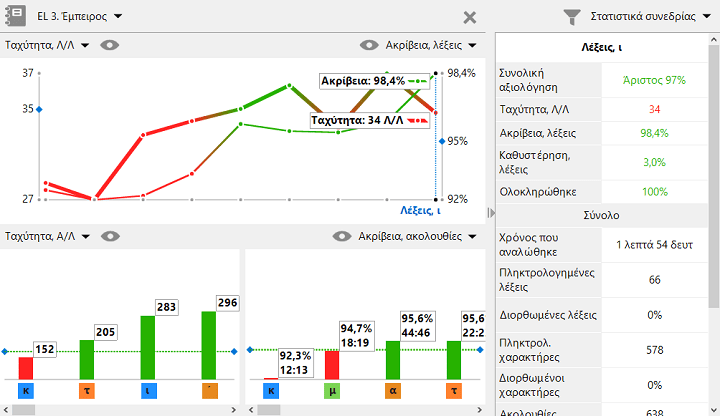
Το παράθυρο του Τομέα στατιστικών αποτελείται από τα παρακάτω στοιχεία ελέγχου:
- Εργαλειοθήκη στατιστικών που έχει κουμπιά για επιλογή σειρών, κατάργηση επιλεγμένων στατιστικών και προσαρμογή των επιλογών εμφάνισης των στατιστικών στοιχείων.
- Στατιστικά σειράς που εμφανίζουν τα κοινά στατιστικά στοιχεία για όλα τα μαθήματα της τρέχουσας σειράς. Αν το μάθημα έχει κακό αποτέλεσμα, η γραμμή είναι βαμμένη σε κόκκινο χρώμα ή αν έχει καλό αποτέλεσμα, σε πράσινο χρώμα.
- Στατιστικά μαθήματος που εμφανίζουν τα πλήρη στατιστικά στοιχεία του επιλεγμένου μαθήματος, στο διάγραμμα σειράς.
- Στατιστικά χαρακτήρων/ακολουθιών που εμφανίζουν τα στατιστικά στοιχεία για κάθε χαρακτήρα ή ακολουθία του επιλεγμένου μαθήματος, στο διάγραμμα σειράς. Η πράσινη διακεκομμένη γραμμή στα διαγράμματα δείχνει την περιοχή καλών και κακών αποτελεσμάτων. Εάν τα στοιχεία έχουν κακό αποτέλεσμα, οι στήλες είναι βαμμένες σε κόκκινο χρώμα και αν έχουν καλό αποτέλεσμα, σε πράσινο χρώμα.
Στατιστικές μετρήσεις
Μπορείτε να επιλέξετε μια μονάδα μέτρησης για ταχύτητα, ακρίβεια, ρυθμό πληκτρολόγησης, χρησιμοποιώντας το μενού Στατιστικών μετρήσεων στις γωνίες του διαγράμματος.
- Για να επιλέξετε μια μονάδα μέτρησης της ταχύτηταςς πληκτρολόγησης στην πάνω-αριστερή γωνία:
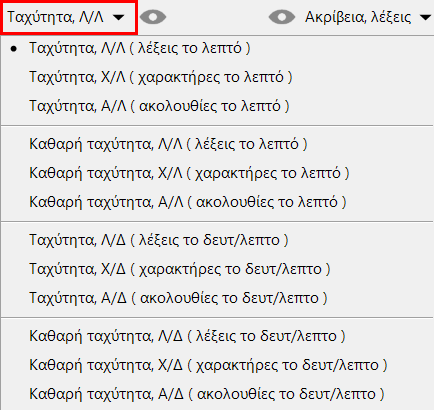
- Για να επιλέξετε μια μονάδα μέτρησης για ακρίβεια, ρυθμό πληκτρολόγησης στην πάνω-δεξιά γωνία:

Επιλογές εμφάνισης στατιστικών στοιχείων
Για να προσαρμόσετε τις επιλογές εμφάνισης των στατιστικών στοιχείων, χρησιμοποιήστε το κουμπί της εργαλειοθήκης Επιλογές εμφάνισης στατιστικών στοιχείων που βρίσκεται πάνω-δεξιά.
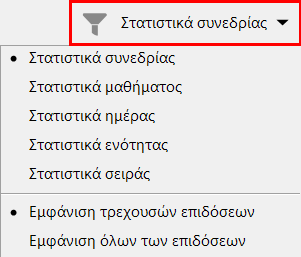
- Στατιστικά συνεδρίαςs. Το μικρότερο στοιχείο στατιστικών είναι μια συνεδρία και μπορείτε να επαναλάβετε ένα μάθημα αρκετές φορές, βλέποντας όλες τις προσπάθειες στο διάγραμμα Στατιστικών σειράς, ταξινομημένες κατά ημερομηνία.
- Στατιστικά μαθήματος. Εάν κάνετε αυτή την επιλογή και κάνετε ένα μάθημα πολλές φορές, το διάγραμμα Στατιστικών σειράς θα εμφανίσει την τελευταία σας προσπάθεια, ο Πίνακας μαθήματος θα εμφανίσει τα ποσοστά για την τελευταία και την πρώτη προσπάθεια και η ενότητα Σύνολο θα εμφανίσει τα μέσα ποσοστά για όλες τις προσπάθειες, ταξινομημένες κατά όνομα μαθήματος.
- Στατιστικά ημέρας. Στην περίπτωση αυτή, το διάγραμμα Στατιστικών σειράς και ο πίνακας Στατιστικών μαθήματος θα εμφανίσουν τα μέσα ποσοστά ανά ημέρα, ταξινομημένα κατά ημερομηνία.
- Στατιστικά ενότητας. Εάν η σειρά έχει μαθήματα ομαδοποιημένα ανά ενότητες, θα εμφανιστούν τα μέσα ποσοστά για κάθε ενότητα, ταξινομημένα κατά όνομα ενότητας.
- Στατιστικά σειράς, που εμφανίζουν τα μέσα ποσοστά από ολόκληρη τη σειρά.
Όλα τα μέσα ποσοστά στον πίνακα Στατιστικών μαθήματος, εμφανίζονται πάντα με έντονη γραμματοσειρά.
Από προεπιλογή, ο πίνακας Στατιστικών μαθήματος εμφανίζει μόνο τα τρέχοντα ποσοστά, ανάλογα με το επιλεγμένο μέτρο στα μενού διαγράμματος σειράς. Όμως μπορείτε να επιλέξετε Εμφάνιση όλων των ποσοστών, για να τα εμφανίσετε όλα.
Κατάργηση στατιστικών μαθητή
Για να καταργήσετε τα επιλεγμένα στατιστικά, χρησιμοποιήστε το κουμπί ![]() . Μπορείτε να καταργήσετε τα στατιστικά στοιχεία για ένα ή περισσότερα στοιχεία, επιλέγοντάς τα έχοντας πατημένο το πλήκτρο Ctrl, και αυτό θα αφαιρέσει είτε ένα είτε πολλά στοιχεία μαζί.
. Μπορείτε να καταργήσετε τα στατιστικά στοιχεία για ένα ή περισσότερα στοιχεία, επιλέγοντάς τα έχοντας πατημένο το πλήκτρο Ctrl, και αυτό θα αφαιρέσει είτε ένα είτε πολλά στοιχεία μαζί.
Παρακαλώ σημειώστε ότι η κατάργηση εξαρτάται από την τρέχουσα ομαδοποίηση των στατιστικών στοιχείων. Για παράδειγμα, εάν είναι επιλεγμένα τα Στατιστικά ημέρας, όλες οι συνεδρίες για την τρέχουσα ημέρα θα καταργηθούν.